Достъпът до опции за захранване в Windows 8 се осъществяватвърде много стъпки. Първо плъзнете мишката в горния десен ъгъл, за да активирате Charms, щракнете върху Settings, щракнете върху Power и след това щракнете върху Sleep, Shutdown или Restart. Това може да се намали до само две стъпки, като се използват клавишни комбинации на Windows 8 като ALT + F4 или Win + I, но все още не е толкова бързо, колкото би искал човек. Имайки това предвид, SkyKOG на XDA Developers предложи просто решение: поставете опциите за захранване в менюто с десния бутон на мишката. Намерете как да приложите неговия „хак“ след скока.
Преди да започнете, уверете се, че разширенията за име на файл са активирани. Можете да направите това от потребителския интерфейс на лентата на File Explorer> раздела View> Покажи / скрий> разширения за име на файл.

Щракнете с десния бутон върху Desktop, отидете на New и изберете Text Document. Ще видите файл „New Text Document.txt“ на вашия работен плот. Отворете го и поставете следния код вътре:
Windows Registry Editor Version 5.00 [HKEY_CLASSES_ROOTDesktopBackgroundShellLock Computer] "icon"="shell32.dll,-325" "Position"="Bottom" [HKEY_CLASSES_ROOTDesktopBackgroundShellSleep Computer] "icon"="shell32.dll,-331" "Position"="Bottom" [HKEY_CLASSES_ROOTDesktopBackgroundShellRestart Computer] "icon"="shell32.dll,-221" "Position"="Bottom" [HKEY_CLASSES_ROOTDesktopBackgroundShellShutdown Computer] "icon"="shell32.dll,-329" "Position"="Bottom" [HKEY_CLASSES_ROOTDesktopBackgroundShellLock Computercommand] @="Rundll32 User32.dll,LockWorkStation" [HKEY_CLASSES_ROOTDesktopBackgroundShellSleep Computercommand] @="rundll32.exe powrprof.dll,SetSuspendState 0,1,0" [HKEY_CLASSES_ROOTDesktopBackgroundShellRestart Computercommand] @="shutdown.exe -r -t 00 -f" [HKEY_CLASSES_ROOTDesktopBackgroundShellShutdown Computercommand] @="shutdown.exe -s -t 00 -f"
Ето как трябва да изглежда.

Натиснете Ctrl + S, за да запазите файла и затворете Notepad.
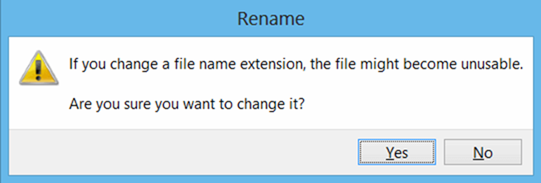
Сега щракнете с левия бутон върху файла, който току-що създадохте. Натиснете F12, за да го преименувате. Променете „.txt“ на „.reg“. Кликнете върху „Да“ от прозореца на подкана, за да промените формата му.
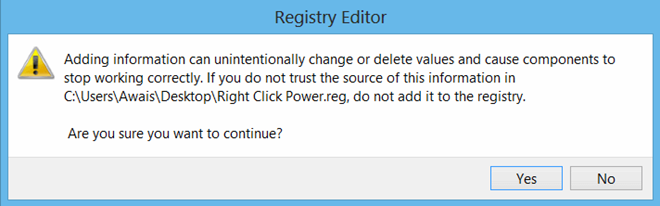
Сега кликнете два пъти върху .reg файла, който току-що преименувахте. Кликнете върху „Да“ в прозореца на редактора на системния регистър (показан по-горе).
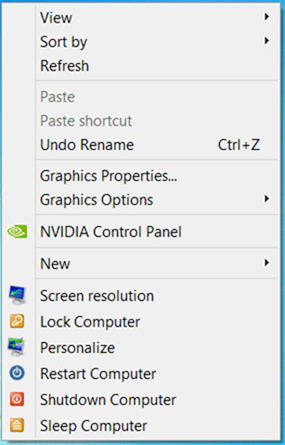
Това е! Ако кликнете с десния бутон на мишката навсякъде на работния плот, ще видите четири опции за заключване, рестартиране, изключване и спиране на компютъра.
Ние сами сме тествали това и можем да потвърдим товатой е безопасен и работи по начина, по който заявява разработчикът. Успях да заключвам, изключвам и рестартирам моя компютър с Windows 8 просто добре. Обаче усещах, че превръщането на съня в по-бавен процес. Не съм сигурен защо е така.
Ако сте го изпробвали и не ви е харесало, виеможете да премахнете опциите от менюто с десния бутон на мишката, като изтеглите „файла remover.rar“ от връзката по-долу, извличане на съдържанието му с подходящ софтуер като 7-zip и двукратно щракване върху .reg файла, поставен вътре в него. Щракването с десния бутон след това не показва никоя от гореспоменатите опции за захранване.
[чрез XDA-разработчици]













Коментари